win7电脑便签软件敬业签团队便签怎么进行优惠点数充值?
可以在win7电脑上使用的便签软件——敬业签团队便签,是按照团签中付费成员每人每天扣除1个点数来计费的,第二天扣除前一天消费的点数,为了不影响团队便签的正常使用,在使用团队便签时可对团签进行充值。
敬业签团队便签的充值分为普通充值和优惠充值两种方式,普通充值的计费方式是按照1点=0.2元,最低充值10点;而如果使用优惠充值的话,可以享受折扣充值优惠,优惠力度非常的大,长期使用团队便签建议进行优惠点数充值,今天给大家讲讲在win7电脑上使用团队便签怎么进行优惠点数的充值?
一、在win7电脑上登录敬业签的账号和密码,进入到便签的主页面,在主界面的底部找到“团签”按钮。

二、点击“团签”按钮,找到要进行点数充值的团队便签,点击后方的“管理”选项。

三、进入团签详情页面,点击右下角的团签管理,会直接跳转到网页版的登录页面。
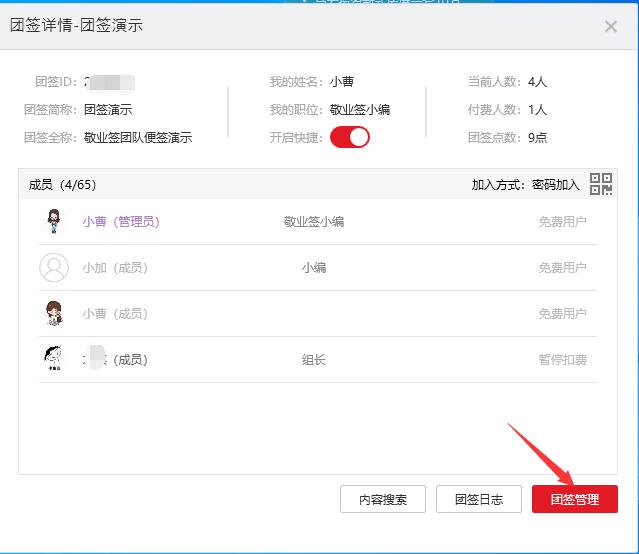
四、输入账号和密码,进入到团队便签网页版管理页面。在管理页面,可以看到剩余点数,点击剩余点数后面的“充值”。

五、进入团队便签的充值页面后,可查看剩余点数、充值比例、充值点数、支付金额、支付方式等信息。

六、点击充值点数后方的“查看优惠充值”,可查看相关的优惠充值方案,选择好优惠充值后,再选择支付方式,进行扫码即可支付。

以上就是关于“win7电脑便签软件敬业签团队便签怎么进行优惠点数充值”的相关操作步骤,团队便签的优惠点数充值仅适用于100元及其以上的充值才能享受相关的优惠,充值金额越大,优惠力度越大。
上一篇: Windows7电脑便签快捷键如何打开?
最新发布
相关内容
-
 苹果手机备忘录可以生成长图吗?怎么弄?
苹果手机备忘录可以生成长图吗?怎么弄?
发布时间:2023-07-07 类型:新闻动态 -
 手机做笔记的app哪款适合大学生用?
手机做笔记的app哪款适合大学生用?
发布时间:2023-07-07 类型:新闻动态 -
手机做笔记的app怎么搜索包含关键词的内容?
发布时间:2023-07-07 类型:新闻动态 -
 在手机上记笔记用哪款软件?可以记笔记的手机软件有哪款
在手机上记笔记用哪款软件?可以记笔记的手机软件有哪款
发布时间:2023-07-09 类型:新闻动态 -
 哪款手机记事软件具有录音功能?好用的录音记事软件推荐
哪款手机记事软件具有录音功能?好用的录音记事软件推荐
发布时间:2023-07-06 类型:新闻动态
推荐
热点
标签














